RealFlow基础教程:教你如何应用结算控制区
动画控制区在RealFlow界面的最底部,包含了时间线、解算控制区、播放控制区、其他工具栏和信息反馈栏等。
时间线:默认为0到200帧;黄色显示的部分表示已经解算,并对解算的结果进行了保存,可以通过播放来查看效果,如图2-30所示。
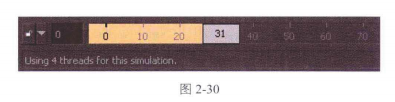
02时间滑块:白色框为时间滑块,处于当前帧位置,停止解算时可随意拖动。滑块右侧灰色的时间线部分表示尚未解算的帧数。
03时间锁:位于时间滑块的最左侧,用于将解算效果停留在当前帧。按下国时间锁后单击时,仅在当前帧进行不走帧的解算。待解算效果满意后再次单击时间锁按钮,解算时便会走帧。
04时间锁倒计时:单击时间锁右侧的小三角按钮会弹出下拉菜单,如图2-31所示。
(1)Frames Countdown(帧数倒计时):单击该命令会弹出Lock Options(锁定选项)对话框,如图2-32所示。
Frames Countdown(帧数倒计时):设置锁定解算的帧数,当达到该值设置的帧数后,时间锁将会自动失效,并开始走帧解算。设置好帧数后必须勾选Use Frames Countdown(使用帧数倒计时)选项,此时Frames Countdown(帧数倒计时)命令才会被激活并启用。
(2)Use Countdown(使用倒计时):该命令类似于Use Frames Countdown(使用帧数倒计时),应确保该命令为勾选状态,如图2-33所示。最后需要按下时间锁按钮,设置的Use Frames Countdown(使用帧数倒计时)方能被激活。
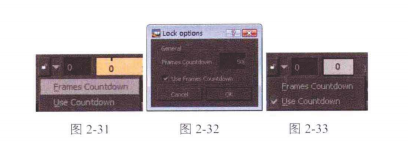
热门课程
专业讲师指导 快速摆脱技能困惑相关文章
多种教程 总有一个适合自己专业问题咨询
你担心的问题,火星帮你解答-
为给新片造势,迪士尼这次豁出去了,拿出压箱底的一众经典IP,开启了梦幻联动朱迪和尼克奉命潜入偏远地带卧底调查 截至11月24日......
-
此前Q2问答环节,邹涛曾将《解限机》首发失利归结于“商业化保守”和“灰产猖獗”,导致预想设计与实际游玩效果偏差大,且表示该游戏......
-
2025 Google Play年度游戏颁奖:洞察移动游戏新趋势
玩家无需四处收集实体卡,轻点屏幕就能开启惊喜开包之旅,享受收集与对战乐趣库洛游戏的《鸣潮》斩获“最佳持续运营游戏”大奖,这不仅......
-
说明:文中所有的配图均来源于网络 在人们的常规认知里,游戏引擎领域的两大巨头似乎更倾向于在各自赛道上激烈竞争,然而,只要时间足......
-
在行政服务优化层面,办法提出压缩国产网络游戏审核周期,在朝阳、海淀等重点区将审批纳入综合窗口;完善版权服务机制,将游戏素材著作......
-
未毕业先就业、组团入职、扎堆拿offer...这种好事,再多来一打!
众所周知,火星有完善的就业推荐服务图为火星校园招聘会现场对火星同学们来说,金三银四、金九银十并不是找工作的唯一良机火星时代教育......

 火星网校
火星网校
















